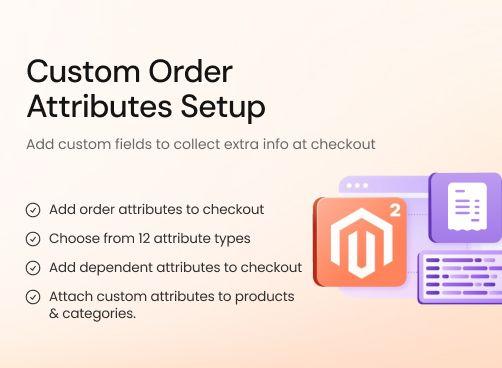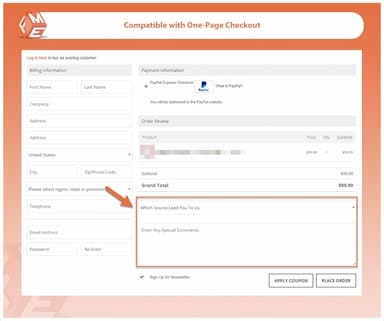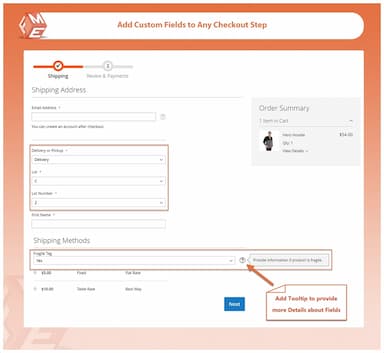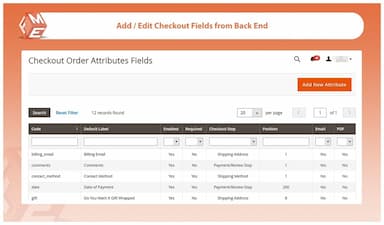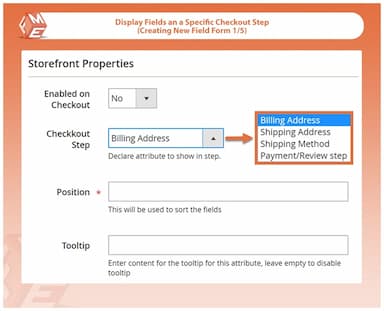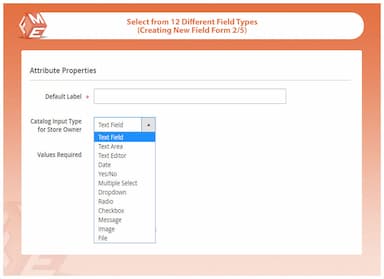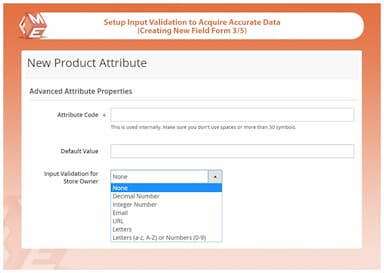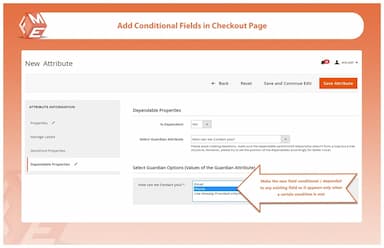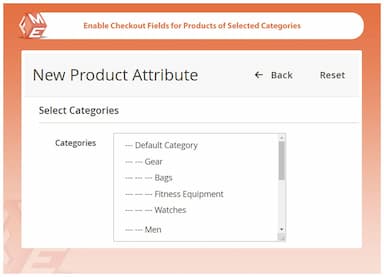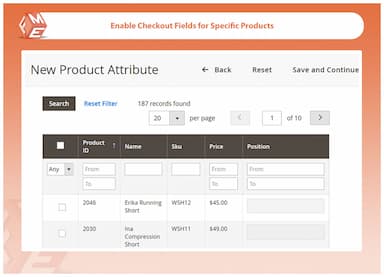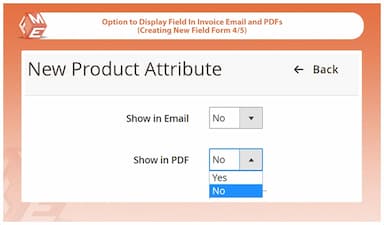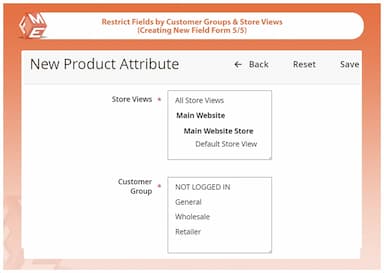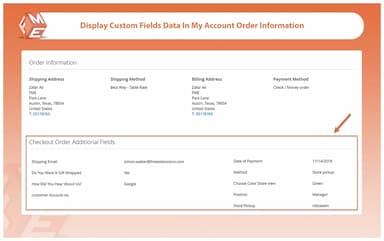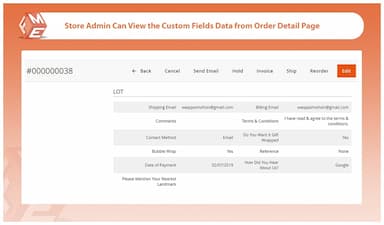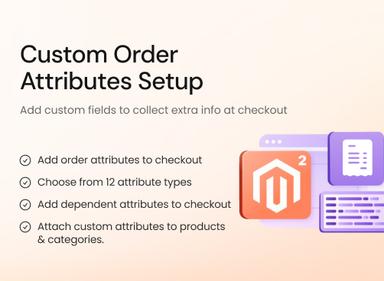Bestellattribute for Magento 2
- Füge benutzerdefinierte Attribute zur Kasse hinzu
- Füge 12 Arten von benutzerdefinierten Feldern hinzu
- Verwalte die Feldposition auf der Kassenseite
- Aktiviere die Datenvalidierung
- Zeige Attributdaten in E-Mail & PDF an
- Einschränkung nach Kundengruppen & Store-Ansichten
- Zeige Feld an, wenn ein bestimmtes Produkt im Warenkorb verfügbar ist
- Füge Tooltips zu benutzerdefinierten Attributen für besseres Verständnis hinzu
- Beschreibung
- Rezensionen
- Häufig gestellte Fragen
- Anpassung
- Änderungsprotokoll
Verbessern Sie den Magento 2 Checkout-Prozess mit der Order Attributes-Erweiterung. Sammeln Sie wertvolle Kundendaten, indem Sie benutzerdefinierte Felder zu jedem Schritt des Checkouts hinzufügen. Erfassen Sie Details wie Bestellpräferenzen, spezielle Anweisungen oder Marketingdaten, um Abläufe zu optimieren und das Einkaufserlebnis zu verbessern.


Herausforderung
Die standardmäßige Magento 2 Checkout-Seite bietet nur begrenzte Felder, was die Erfassung wichtiger Kundendaten erschwert. Unternehmen benötigen oft benutzerdefinierte Bestellattribute für Versandanweisungen, Mehrwertsteuerdetails oder Marktforschung, aber es gibt keine integrierte Lösung, um diese hinzuzufügen.


Lösung
Die Magento 2 Order Attributes-Erweiterung ermöglicht es Ihnen, bis zu 12 Arten von benutzerdefinierten Feldern in jedem Schritt des Checkouts hinzuzufügen. Egal, ob Sie spezielle Anweisungen, Lieferpräferenzen oder Geschäftsdetails erfassen möchten, diese Erweiterung gewährleistet einen nahtlosen Datenerfassungsprozess. Sie können auch Eingaben validieren, Attribute nach Kundengruppen einschränken und sie in E-Mails oder PDFs anzeigen, um die Effizienz zu steigern.
Extensión de atributos de pedido para Magento 2
$199
6 Top-Funktionen der Magento 2 Order Attribute-Erweiterung
Detaillierte Funktionen der Magento 2 Order Attribute-Erweiterung
Fügen Sie anpassbare Attribute zur Kassenseite hinzu
Anzeigen von Attributen auf einer bestimmten Kassenseite
Wählen Sie aus 12 verschiedenen Attributtypen
Fügen Sie abhängige Attribute zur Checkout-Seite hinzu
Fügen Sie Felder zu Produkten und Kategorien hinzu
Richten Sie die Eingabevalidierung ein, um genaue Daten zu erhalten
Einschränkung nach Ansichten des Shops und Kundengruppen
Sortieren Sie die Reihenfolge der benutzerdefinierten Bestellattribute
Fügen Sie Bestellkommentare und benutzerdefinierte Felder zu E-Mails und PDFs hinzu
Zeigen Sie die Daten der benutzerdefinierten Attribute auf der Bestellansichtsseite an

Mit der Magento 2-Erweiterung für benutzerdefinierte Bestellattribute können Sie zusätzliche Bestellattribute hinzufügen, um während des Bestellvorgangs wertvolle Daten Ihrer Kunden zu sammeln.
Suchen Sie nach einer Erweiterung, um Felder zum Registrierungsformular hinzuzufügen? Kaufen Sie unsere Magento 2 Customer Attributes Extension. Kontaktieren Sie uns, um einen speziellen Rabatt für den Kauf dieser beiden zusammen zu erhalten.

Um Kundendaten im Zusammenhang mit einem bestimmten Schritt des Kassenvorgangs zu erhalten, können Sie benutzerdefinierte Bestellattribute in diesem Schritt hinzufügen. Sie können sie in Stufen wie folgt hinzufügen:
- Rechnungsadresse
- Versandadresse
- Versandmethode
- Zahlungs- oder Überprüfungsschritt

Mit der Magento 2 Order Attributes-Erweiterung können Sie 12 verschiedene Arten von benutzerdefinierten Attributen hinzufügen, um ein detailliertes Formular zu erstellen und notwendige Daten von Ihren Kunden zu erhalten. Sie können wählen,
- Textfeld
- Textfeld
- Texteditor
- Ja/Nein
- Datum
- Mehrfachauswahl
- Radioschalter
- Dropdown-Menü
- Kontrollkästchen
- Nachricht
- Bild
- Datei

Mit dieser Erweiterung können Sie abhängige Attribute erstellen, um Ihre Checkout-Seite übersichtlich zu halten, indem Sie das Feld nur bei Bedarf anzeigen. Zum Beispiel können Sie die Mehrwertsteuer nur anzeigen, wenn jemand Geschäft anstelle von Einzelperson auswählt.

Fügen Sie benutzerdefinierte Bestellattribute hinzu und ordnen Sie sie bestimmten Produkten und Kategorien zu. Dadurch werden die Felder auf der Checkout-Seite nur angezeigt, wenn ausgewählte Produkte oder ein Produkt aus den ausgewählten Kategorien dem Warenkorb hinzugefügt werden.

Verwenden Sie die Eingabevalidierung für die neu hinzugefügten benutzerdefinierten Bestellattribute. Validierungen können beinhalten:
- Ganze Zahl
- Dezimalzahl
- URL
- Buchstaben – Alphabete
- Alphanumerisch - Buchstaben (a-z, A-Z) oder Zahlen (0-9)

Verwalten Sie die Sichtbarkeit Ihres benutzerdefinierten Bestellattributs basierend auf bestimmten Shop-Ansichten und Kundengruppen. Kunden aus erlaubten Shop-Ansichten und Gruppen können die Attribute auf der Checkout-Seite anzeigen.

Entscheiden Sie über die Platzierung der benutzerdefinierten Bestellattribute auf der Checkout-Seite. Sie können die Reihenfolge der Attribute basierend auf Vorlieben und der Priorität der benötigten Informationen verwalten.

Mit dieser Magento 2-Erweiterung für Bestellkommentare können Sie Ihren Kunden das Privileg geben, die von ihnen auf der Checkout-Seite eingegebenen Informationen zu speichern oder zu drucken. Sie können die Formulardaten und Bestellkommentare in der E-Mail-Rechnung anzeigen und den PDF-Download für das Formular aktivieren.

Sie können Ihren Kunden auch ermöglichen, die Daten der benutzerdefinierten Attribute auf der Bestelldetailseite im Abschnitt „Meine Bestellungen“ anzuzeigen. Dies hilft den Kunden, sich daran zu erinnern, was sie eingegeben haben.